
Inhaltsverzeichnis:
- Autor John Day [email protected].
- Public 2024-01-30 07:15.
- Zuletzt bearbeitet 2025-01-23 12:52.
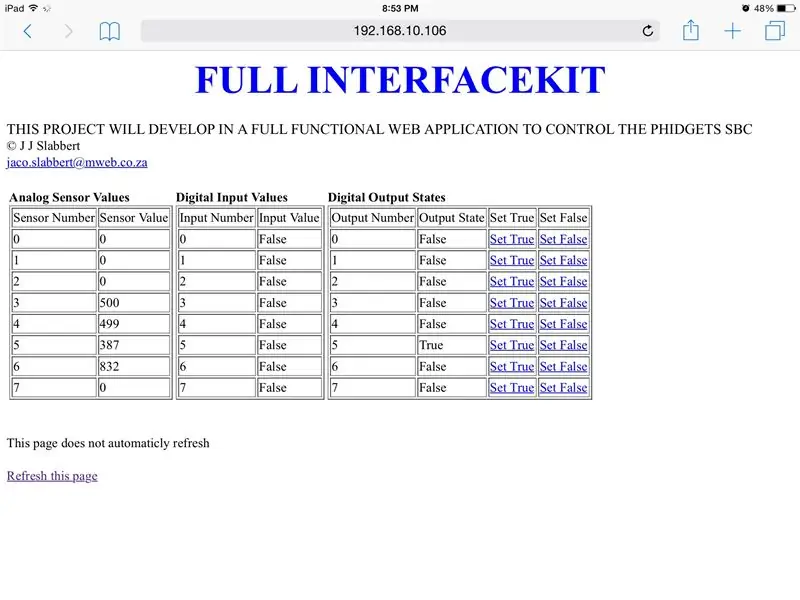
Das PhidgetSBC3-Board ist ein voll funktionsfähiger Single Board Computer, auf dem Debain Linux läuft. Er ähnelt dem Raspberry Pi, verfügt jedoch über 8 analoge Sensoreingänge und 8 digitale Eingänge und 8 digitale Ausgänge. Es wird mit einem Webserver und einer Webanwendung zum Konfigurieren des SBC geliefert, aber die Standardanwendung kann keine analogen Sensoren oder digitalen Eingänge lesen und keine digitalen Ausgänge setzen.
Dieses Instructable zeigt Ihnen, wie Sie Ihre Webkonfiguration zu einem voll funktionsfähigen Schnittstellenkit auf dem SBCor machen, mit anderen Worten, nachdem Sie dies befolgt haben, können Sie Sensorwerte, digitale Ein- / Ausgangszustände lesen und digitale Ausgangszustände einstellen.
Schritt 1: Dinge, die Sie brauchen

Das Phidgets SBC 3 BoardZugang zum InternetEinige Testhardware wie Relais und analoge Sensoren. Ich verwende das 3959 AC Solid State Relay (280 Volt, 25 Ampere) und den 1135 Precision Voltage Sensor
Schritt 2: Vorkenntnisse
Stellen Sie sicher, dass Sie das SBC3-Benutzerhandbuch unter https://www.phidgets.com/docs/1073_User_Guide durchgegangen sindEin gutes Verständnis von Linux und der Python-Sprache hilft Ihnen auch zu verstehen, warum Sie bestimmte Dinge tun, aber ich hoffe, dieses Tutorial wird es Ihnen ermöglichen Personen ohne Programmiererfahrung oder Linux-Erfahrung, trotzdem eine webbasierte GUI zu erstellen, um die Phidgets SBC3 zu steuern. Wichtige Linux-Kenntnisse:
Stellen Sie sicher, dass Sie eine SSH-Verbindung zum SBC herstellen können
Der folgende Artikel hat mir bei der Zuteilung geholfen, und ein Teil des Codes wird in meinem Projekt verwendet
www.phidgets.com/docs/Web_Page_on_the_SBC
Schritt 3: Vor dem Pairing des PhidgetSBC3

Gehen Sie auf die Website des SBC
Stellen Sie unter System, Pakete sicher, dass Sie das vollständige Debain-Repository ausgewählt haben
Stellen Sie unter Netzwerk, Einstellungen sicher, dass Sie den SSH-Server aktiviert haben.
Stellen Sie unter Phidgets, Webservice sicher, dass der Webservice (Dies ist nicht der Webserver auf Port 80) ausgeführt wird. Dieser Webservice ist das Kommunikationssystem, das vom SBC verwendet wird. Mein Beispiel verwendet kein Passwort und Port 5001
SSH in den SBC mit Putty auf Windows oder Remoter (iPad) (Standardmäßig sind Sie der Root-Benutzer, verwenden Sie das Passwort, mit dem Sie sich bei der SBC3-Webseite angemeldet haben). SSH wird auf Seite 21 des SBC3-Benutzerhandbuchs (1073-Benutzerhandbuch) behandelt.
Lauf
apt-get-Update
und
apt-get-Upgrade
um sicherzustellen, dass Ihr System auf dem neuesten Stand ist (die Verwendung der Weboberfläche ist möglich, schlägt jedoch manchmal fehl)
Installieren Sie unzip und wget, indem Sie es ausführen
apt-get install wget
apt-get install entpacken
Schritt 4: Installieren von Python und Phidgets Python
Lesen Sie das Python-Programmierhandbuch https://www.phidgets.com/docs/Language_-_Python. Sie können den Abschnitt Windows und Mac überspringen, aber die Linux-Sitzung SSH in den SBC einlesen und ausführen
apt-get install python
Dadurch wird Python2.7 (derzeit der Standard) aus dem Debain-Repository installiert. Verwenden Sie nicht Python 3. Python 3 hat einige Probleme mit den Phidgets-Bibliotheken. Python 1 wird wahrscheinlich funktionieren.
Laden Sie das PhidgetsPython mit wget herunter. SSH in den SBC und ausführen
wget
oder
wget
Die heruntergeladene Datei (derzeit PhidgetsPython_2.1.8.20150109.zip) befindet sich standardmäßig im Stammverzeichnis (andernfalls verwenden Sie den Befehl cd, um zur Datei zu navigieren).
Lauf
entpacken PhidgetsPython_2.1.8.20150109.zip
(oder verwenden Sie die heruntergeladene Version)
Navigieren Sie zu Ihrem PhidgetsPython-Verzeichnis (erstellt durch den vorherigen unzip-Befehl)
cd /root/PhidgetsPython
und Renn
python setup.py installieren
Dadurch wird die PhidgetsPython-Bibliothek installiert.
Schritt 5: Erstellen der Python-Skripte
Navigieren Sie zu Ihrer cgi-bin des Webservers (cd /var/www/cgi-bin)
cd /var/www/cgi-bin
Laden Sie die Datei ifk.zip (mit dem Namen FRK5B8XI6QD0F26.zip) mit wget oder einer anderen Methode in Ihr cgi-bin herunter. Benennen Sie die Datei mit dem Linux-Befehl mv in ifk.zip um
wget
mv FRK5B8XI6QD0F26.zip ifk.zip
entpacken Sie es mit unzip.
ifk.zip entpacken
Das Verzeichnis /var/www/cgi-bin/ifk wird nun erstellt.
Stellen Sie nun sicher, dass alle Dateien in Ihrem /var/www/cgi-bin/ifk ausführbar sind, indem Sie ausführen
chmod 777 -R /var/www/cgi-bin/ifk/
Schritt 6: Testen
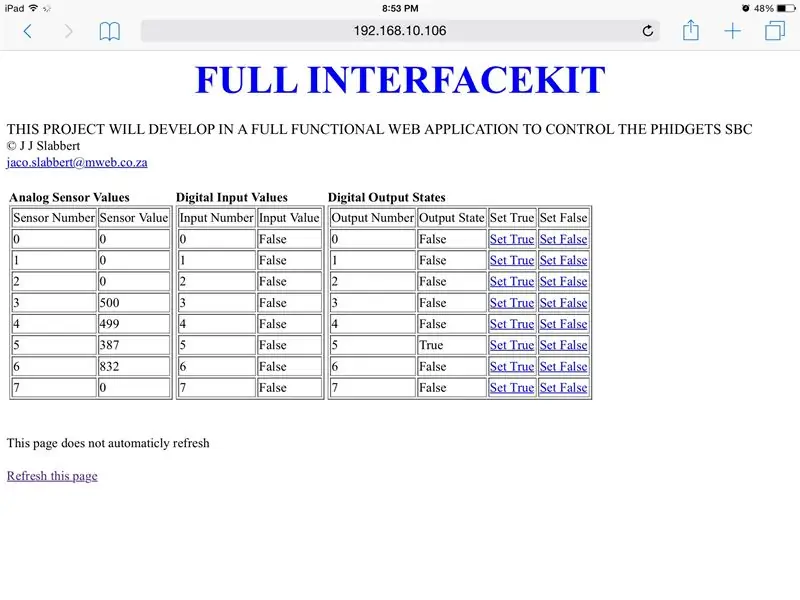
Verwenden Sie Ihren PC, Mac, Android, iOS-Browser und führen Sie https://(SBC-Domain oder IP)/cgi-bin/ifk/WebInterfaceKit.py aus und spielen Sie herum.
Empfohlen:
Arduino Auto-Rückfahrwarnsystem - Schritt für Schritt: 4 Schritte

Arduino Auto-Rückfahrwarnsystem | Schritt für Schritt: In diesem Projekt entwerfe ich eine einfache Arduino-Auto-Rückwärts-Parksensorschaltung mit Arduino UNO und dem Ultraschallsensor HC-SR04. Dieses Arduino-basierte Car-Reverse-Warnsystem kann für eine autonome Navigation, Roboter-Ranging und andere Entfernungsr
So deaktivieren Sie die Autokorrektur für nur ein Wort (iOS): 3 Schritte

So deaktivieren Sie die Autokorrektur für nur ein Wort (iOS): Manchmal korrigiert die Autokorrektur möglicherweise etwas, das Sie nicht korrigieren möchten, z. Textabkürzungen beginnen sich in Großbuchstaben zu setzen (imo korrigieren zum Beispiel zu IMO). So erzwingen Sie, dass die Korrektur eines Wortes oder einer Phrase beendet wird, ohne aut zu deaktivieren
Interessante Programmieranleitung für Designer - Bringen Sie Ihr Bild zum Laufen (Teil 2): 8 Schritte

Interessante Programmieranleitung für Designer – Bringen Sie Ihr Bild zum Laufen (Teil 2): Mathematik scheint für die meisten von Ihnen nutzlos zu sein. Die in unserem täglichen Leben am häufigsten verwendete ist einfach Addieren, Subtrahieren, Multiplizieren und Dividieren. Es ist jedoch ganz anders, wenn Sie mit Programm erstellen können. Je mehr Sie wissen, desto mehr wundervolle Ergebnisse werden Sie erhalten
Installieren des Windows-Subsystems für Linux (WSL): 3 Schritte

Installieren des Windows-Subsystems für Linux (WSL): Diese Anleitung soll Benutzern helfen, das Windows-Subsystem für Linux auf ihrem Windows 10-Computer zu installieren. Die spezifische Linux-Distribution, die dieser Befehlssatz verwendet, heißt Ubuntu. Schauen Sie hier für eine Übersicht über die verschiedenen Linux
SPIEL MIT PYTHON CODE (FÜR Dummys!): 14 Schritte

CODE EIN SPIEL MIT PYTHON (FÜR DUMMIES!): Willkommen bei Python, der drittbeliebtesten Programmiersprache weltweit!… und wohl die einfachste! Wussten Sie, dass Youtube & Google hat beide Python als Hauptsprache für ihre versierten Apps & Webseiten sehen Sie? Tja… Nun ja
